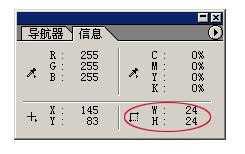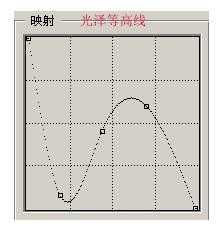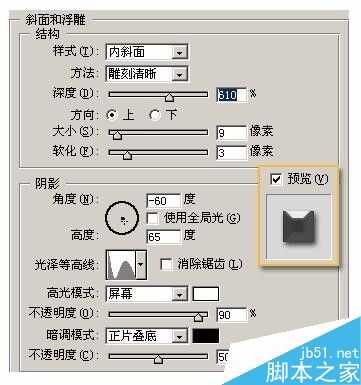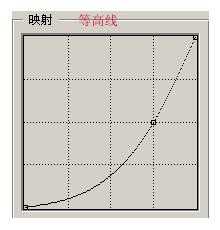步骤
新建一个文档,在工具栏中选择椭圆工具,在工具栏中选择“创建新的形状图层”。打开信息面板,按住Shift键,在画面上拖出一个正圆形,在拖动鼠标的同时,注意观察信息面板,看到圆形的长和宽均为24像素时,放松鼠标。这样,一个以前景色为填充色的小圆出现在画布上,同时图层面板上也会出现名为“形状1”的图层。这里,前景色和我们的最终结果可以说没有太大的关系,所以不必理会。
双击图层名称,调出图层样式菜单。我们为图层添加样式。首先是阴影,点击投影样式,将距离改为3像素,大小为6像素,其他保持默认不变。
接下来是内发光,这是为了强调圆形的边缘。将发光的混合模式由屏幕改为正片叠底,不透明度改为40%,光源色改为黑色;在图索中,将大小改为1像素;品质中,将范围加大到75%,其他保持不变。
下面是斜面和浮雕,注意:在我们这个例子中,这是最关键的一步,珍珠的形态绝大多数由它来表现。结构面板中,将样式选择为内斜面,方法为“雕刻清晰”,深度为610%,方向为上,大小为9像素,软化为3像素;阴影面板中,角度为-60度,取消全局光,高度为65度,在光泽等高线类型中,首先选择预设的“滚动斜坡-递减”模式,再按图。
修改映射曲线,取消消除锯齿选项,保持默认高光和暗调的颜色和模式,但将不透明度分别改为90%和50%。
点击等高线面板,点击等高线,显示等高线编辑器,将等高线曲线设为和图06相似的形状,你可以先在等高线类型中选择“记录”,然后将之稍加改动就可以了。
等高线的作用非常明显,它赋予珍珠强烈的反光作用,同时,珍珠的圆润也被很好的表现出来。
在应用了浮雕效果和等高线之后,图像的情况就和你的底色有了很大的关系。如果你一开始用的是深色填充,那么现在你的图像看起来并不太像是珍珠,反而像是金属小球,底色越深,金属效果越明显; 如果你用的是浅色的填充,那么你的图像就可能看起来很接近我们的目的了,如果一开始用的是白色,那么你几乎已经得到了一颗完美的白色珍珠了。如果想改变颜色,只需双击图层缩略图, 弹出Photoshop的拾色器,在此你可以选择改变图层的颜色。下面的过程,是针对于那些过深的颜色而设定的
以上就是用ps制作漂亮的彩色立体珍珠方法介绍,操作很简单的,大家学会了吗?希望这篇文章能对大家有所帮助!
彩色,珍珠
免责声明:本站文章均来自网站采集或用户投稿,网站不提供任何软件下载或自行开发的软件! 如有用户或公司发现本站内容信息存在侵权行为,请邮件告知! 858582#qq.com
《魔兽世界》大逃杀!60人新游玩模式《强袭风暴》3月21日上线
暴雪近日发布了《魔兽世界》10.2.6 更新内容,新游玩模式《强袭风暴》即将于3月21 日在亚服上线,届时玩家将前往阿拉希高地展开一场 60 人大逃杀对战。
艾泽拉斯的冒险者已经征服了艾泽拉斯的大地及遥远的彼岸。他们在对抗世界上最致命的敌人时展现出过人的手腕,并且成功阻止终结宇宙等级的威胁。当他们在为即将于《魔兽世界》资料片《地心之战》中来袭的萨拉塔斯势力做战斗准备时,他们还需要在熟悉的阿拉希高地面对一个全新的敌人──那就是彼此。在《巨龙崛起》10.2.6 更新的《强袭风暴》中,玩家将会进入一个全新的海盗主题大逃杀式限时活动,其中包含极高的风险和史诗级的奖励。
《强袭风暴》不是普通的战场,作为一个独立于主游戏之外的活动,玩家可以用大逃杀的风格来体验《魔兽世界》,不分职业、不分装备(除了你在赛局中捡到的),光是技巧和战略的强弱之分就能决定出谁才是能坚持到最后的赢家。本次活动将会开放单人和双人模式,玩家在加入海盗主题的预赛大厅区域前,可以从强袭风暴角色画面新增好友。游玩游戏将可以累计名望轨迹,《巨龙崛起》和《魔兽世界:巫妖王之怒 经典版》的玩家都可以获得奖励。
更新日志
- 中国武警男声合唱团《辉煌之声1天路》[DTS-WAV分轨]
- 紫薇《旧曲新韵》[320K/MP3][175.29MB]
- 紫薇《旧曲新韵》[FLAC/分轨][550.18MB]
- 周深《反深代词》[先听版][320K/MP3][72.71MB]
- 李佳薇.2024-会发光的【黑籁音乐】【FLAC分轨】
- 后弦.2012-很有爱【天浩盛世】【WAV+CUE】
- 林俊吉.2012-将你惜命命【美华】【WAV+CUE】
- 晓雅《分享》DTS-WAV
- 黑鸭子2008-飞歌[首版][WAV+CUE]
- 黄乙玲1989-水泼落地难收回[日本天龙版][WAV+CUE]
- 周深《反深代词》[先听版][FLAC/分轨][310.97MB]
- 姜育恒1984《什么时候·串起又散落》台湾复刻版[WAV+CUE][1G]
- 那英《如今》引进版[WAV+CUE][1G]
- 蔡幸娟.1991-真的让我爱你吗【飞碟】【WAV+CUE】
- 群星.2024-好团圆电视剧原声带【TME】【FLAC分轨】